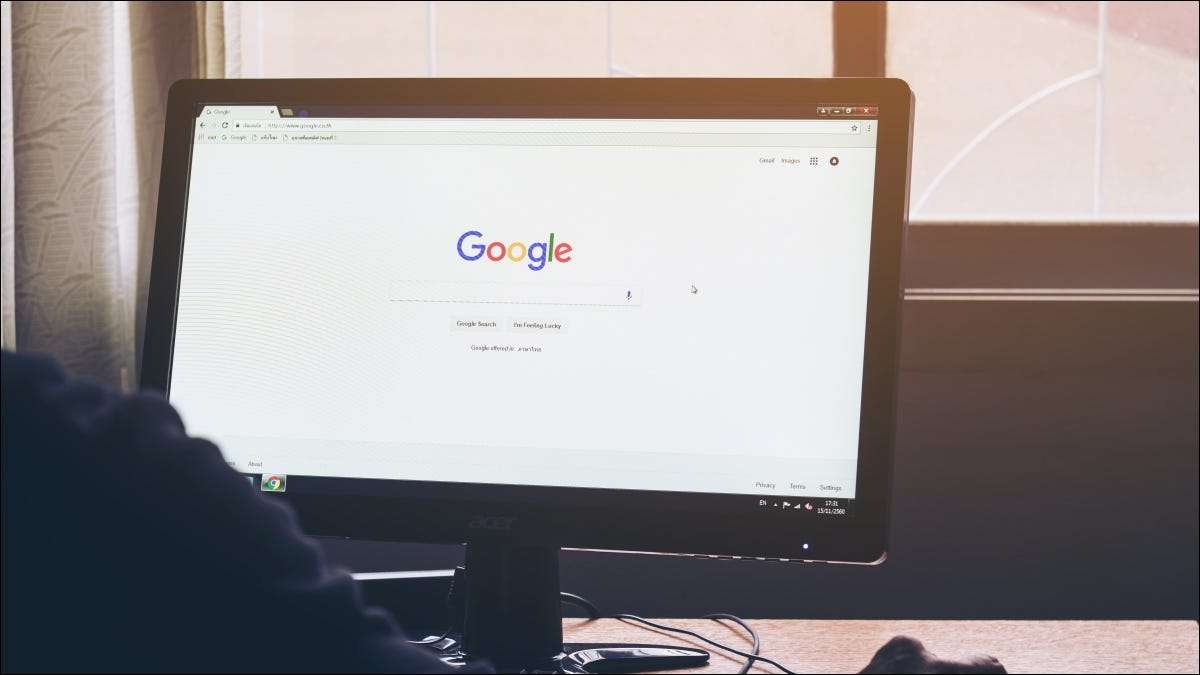
Heb je je webbrowser onlangs bijgewerkt? De meeste browsers updaten zichzelf, maar controleren of uw browser het afhandelt! Regelmatige updates zijn van vitaal belang voor alles, van ervoor te zorgen dat u het moderne web kunt zien om uw apparaten en privacy te beschermen.
Browserupdates beschermen u
U moet zich ervan bewust zijn dat het uitvoeren van een verouderde webbrowser uw systeem in gevaar kan brengen. Slechte acteurs zullen kwetsbaarheden in webbrowsers gebruiken om gebruikers te richten met malware, zoals ransomware, privacy-exploitaties en andere aanvallen.
Zogenaamde "Drive-by Downloads" probeert kwaadwillende inhoud op uw computer te downloaden, ongeacht of u ermee instemt. Het enige dat u hoeft te doen, is een gecompromitteerde website bezoeken of een kwaadaardige advertentie worden geserveerd, en u hoeft niet eens de oneffenheden van het web te bezoeken, omdat veel van deze aanvallen via sociale media worden verspreid.
Dan is er de praktijk die bekend staat als "Malvertising", die kwaadwillende code inzet in legitieme uitziende advertenties. Volgens een Rapporteer door treviant , 1 in 200 online advertenties is kwaadaardig. Afhankelijk van waar je in de wereld woont, zie je misschien veel meer schadelijke advertenties. Het patchen van je browser kan helpen verdedigen tegen dergelijke kwetsbaarheden, vooral als ze eenmaal algemeen bekend worden.
Extensies en plug-ins die u naast een browser hebt geïnstalleerd, kunnen ook een risico vormen. Adobe Steek eindelijk flash om te rusten In januari van 2021 speelt met beveiligingskwetsbaarheden een groot deel in die beslissing. Alle versies van Flash sinds mei van 2020 hebben een killswitch in hen gehad die de plug-in permanent gehandicapt na 31 december 2020.
Als u een versie van Flash uitvoert die vóór deze (32.0.0.371 of eerder) op een browser is vrijgegeven die niet is bijgewerkt sindsdien, neemt u elke keer dat u op het web een enorm risiconiveau aanneemt. Als je vasthoudt omdat je dol bent op Flash, moet je weten dat er zijn manieren om Flash te gebruiken die je niet in gevaar brengt.
Browserupdates kunnen extensies en plug-ins uitschakelen met bekende kwetsbaarheden of de onderliggende code wijzigen op een manier die deze exploits ineffectief maakt.
Privacy-exploits in browsers komen ook vaak voor. In mei van 2021 ontdekten vingerafdruk een kwetsbaarheid In Safari, Chrome, Firefox en Tor-browser die de identiteit van een gebruiker over verschillende desktopbrowsers kunnen koppelen, die de privacybeveiligingen in de plaats die op dezezelfde browsers zijn ingebracht. Tegen de tijd hadden vingerafdruk het probleem ontdekt, hadden de ontwikkelaars van Chrome al een oplossing toegevoegd aan hun update-routekaart. Natuurlijk krijgt u geen voordeel als u de update niet toepast.
Browser-gebaseerde aanvallen kunnen ook een aantal mooie wenkbrauwen-dingen doen wanneer ze naar het uiterste worden genomen. Er zijn veel voorbeelden van Apparaten die gejailbroken zijn die browser-exploits gebruikt, zoals de Jailbreak van de iPhone OS 3 die een fout is geëxploiteerd in de manier waarop Safari PDF-bestanden heeft gemaakt. Dit zorgde voor hackers met toegang tot het systeemniveau dat ze nodig hadden om aangepaste firmware op de smartphone van Apple te installeren.
Zelfs als u niet probeert te jailbreaken, vanuit een beveiligingsstandpunt, Safari is waarschijnlijk de zwakste link van je iPhone .
VERWANT: Kan mijn iPhone of iPad een virus krijgen?
Verouderde browser? Je zou kunnen missen
Nog een geweldige reden om uw browser bij te werken, is ervoor te zorgen dat u de best mogelijke surfervaring bij het web krijgt. Webtechnologieën veranderen voortdurend, met technologieën zoals HTML5 en WebGL die de grenzen van wat mogelijk is op een webpagina.
Het was via HTML5's & LT; Video & GT; Tags die YouTube en andere streaming-sites waren in staat om verder te gaan dan Flash. Dit beweegt massaal verbeterde paginaprestaties en apparaatcompatibiliteit, die een plug-in-vrije videostreaming-ervaring biedt. Deze moderne browserevrachten maken het mogelijk om te rennen emulators en games in uw browser Zonder extra software zoals Flash of Java te hoeven downloaden en onderhouden.
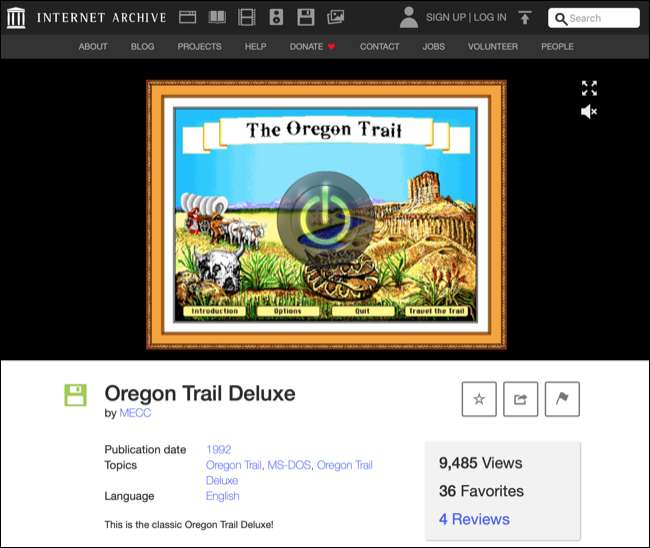
Een verouderde browser kan u ook presenteren met compatibiliteitsproblemen met de website. Soms manifesteert dit als pagina-instabiliteit, crashen of uitproblemen waar de pagina niet correct wordt weergegeven. Andere tijden ziet u een foutmelding "Uw browser niet ondersteund" zonder toegang te krijgen tot de website.
Als je sterk afhankelijk bent van web-apps zoals Google Docs of Microsoft 365 , dan wil je de nieuwste updates om ervoor te zorgen dat de browser-gebaseerde software zo soepel mogelijk uitvoert.
Vergeet ook de functies ook in de browser. Apple voegt regelmatig nieuwe functies toe aan Safari met elke belangrijke upgrade van het besturingssysteem, zoals de mogelijkheid om tabbladen naadloos tussen apparaten te delen of te betalen voor items op uw bureaublad met behulp van Apple Pay op een iPhone. Google rolt ook regelmatig nieuwe functies uit, waarbij sommige web-apps afhankelijk zijn van de nieuwste versie van Chrome om functies zoals offline modus te ontgrendelen.
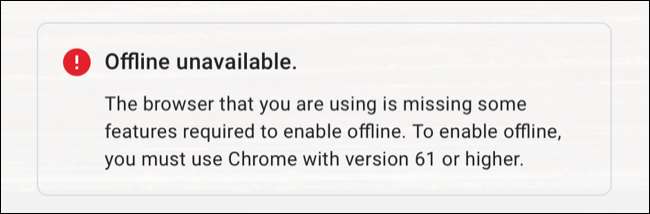
Versie Mismatches kunnen ook een hoofdpijn zijn - bijvoorbeeld een verouderde versie van Safari op uw Mac en de nieuwste versie op uw iPhone. Functies zoals Handoff en iCloud Sleutelhanger werken mogelijk niet correct als u een verouderde versie uitvoert (we hebben dit zelf gezien.).
Er is een reden dat ontwikkelaars gebruikers implementeren om bij te werken naar de nieuwste versie van hun apps als ze technische problemen hebben. Het is een van de eerste plaatsen waar je moet beginnen wanneer Problemen met een technisch probleem oplossen .
Hoe u uw webbrowser bij te werken
De meeste browsers updaten automatisch op de achtergrond, maar je kunt altijd een update forceren door handmatig te controleren. In sommige gevallen zijn browserupdates gekoppeld aan upgrades voor besturingssysteem, met een paar voorbeeldingen voor beveiligingsupdates.
Hoe Google Chrome bijwerken
Standaard wordt Chrome zichzelf bijgewerkt. Jij kan Voer een handmatige updatecontrole uit Met behulp van Chrome's "Safety Check" -tool. Om toegang te krijgen tot dit, start u Chrome en klikt u vervolgens op de menuknop "Drie DOTS" in de rechterbovenhoek van het venster. Klik op "Instellingen" en zoek naar de sectie "Veiligheidscontrole".
Klik op de knop "Nu controleren" en Chrome controleert op nieuwe updates.
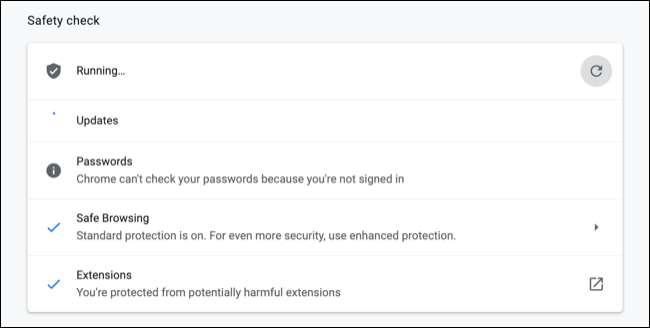
Hoe Mozilla Firefox bijwerken
Firefox zal ook proberen zichzelf bij te werken, maar dat kan Zoeken naar een Firefox-update handmatig , te. Klik eerst op de menuknop "Drie regels" in de rechterbovenhoek van het venster en klik vervolgens op de optie "Voorkeuren". Blader in het gedeelte "Algemeen" naar beneden naar "Firefox-updates" en wacht.
Firefox zal alle beschikbare updates downloaden. Als een update wordt toegepast, ziet u een "opnieuw opstarten om de knop Firefox" bij te werken, die u kunt gebruiken om de update te voltooien. U kunt ook handmatig inschakelen "Installeer updates hieronder automatisch als het om een of andere reden is uitgeschakeld.

Hoe Apple Safari bijwerken
Het bijwerken van Safari kan een beetje verwarrend zijn, afhankelijk van welke versie van MacOS u gebruikt. Over het algemeen wordt Safari op de hoogte gehouden met behulp van Regelmatige MacOS-updates, die je kunt vinden onder Systeemvoorkeuren & GT; Software-update.
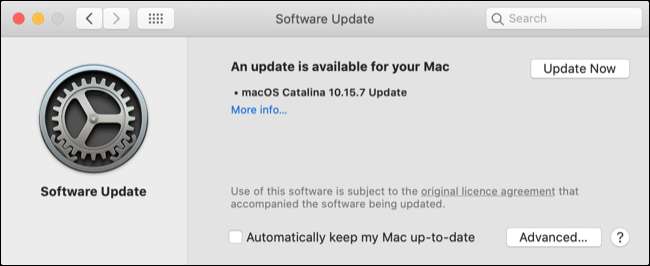
Belangrijke nieuwe versies van Safari worden geleverd via grote nieuwe releases van MacO's, meestal elk daling. Beveiligingsupdates worden nog steeds geleverd aan oudere versies van Safari met behulp van de hiervoor genoemde software-update-tool in de systeemvoorkeuren van uw Mac.
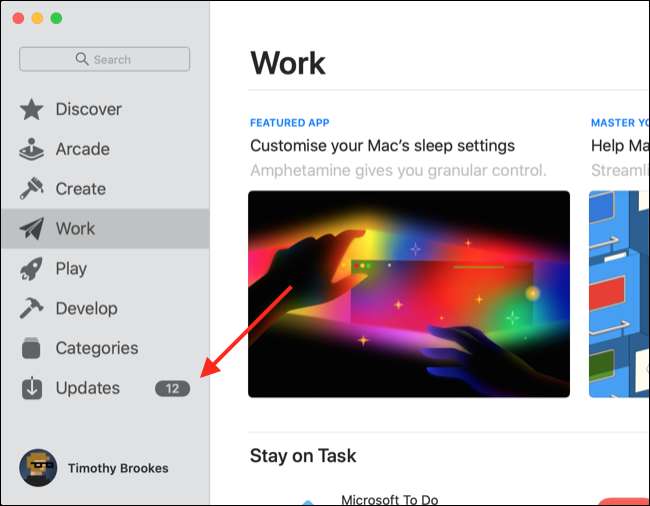
Als u een oudere versie van MacOS (of OS X) uitvoert, kunt u merken dat updates worden geleverd via het tabblad Updates in de App Store.
Hoe Microsoft Edge bijwerken
Als u Microsoft Edge gebruikt, kunt u Controleer handmatig op een edge-update Door eerst de browser te starten en vervolgens het vervolgkeuzemenu "Help" aan de bovenkant van het venster (op Windows) of scherm (op een Mac) te gebruiken en vervolgens op de knop "Microsoft Edge" te klikken.
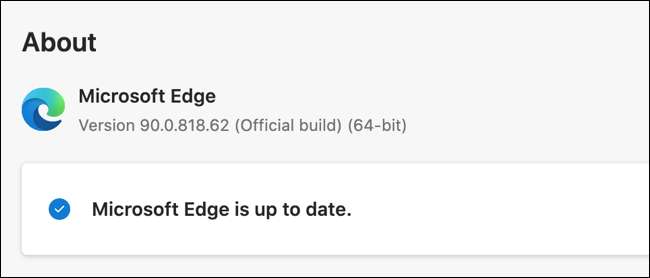
Je kunt er ook bijen met behulp van het ellipsis "..." pictogram, gevolgd door Instellingen & GT; Over Microsoft Edge.
Werk ook uw mobiele browsers bij
Uw mobiele browser is net zo belangrijk als uw desktopbrowser. Zowel Android als het mobiele ecosysteem van Apple heeft hun eerlijke deel van aanvallen en kwetsbaarheden gehad, dus zorg ervoor dat u updates op alle apparaten toepast.
Als u een iPhone of iPad gebruikt, moet u ervoor zorgen dat u het nieuwste installeert IOS of iPados-updates, Aangezien deze de renderingsmotor bijwerken die door alle browser-apps op het systeem wordt gebruikt. U kunt dit doen onder Instellingen & GT; Generaal & GT; Systeem update.
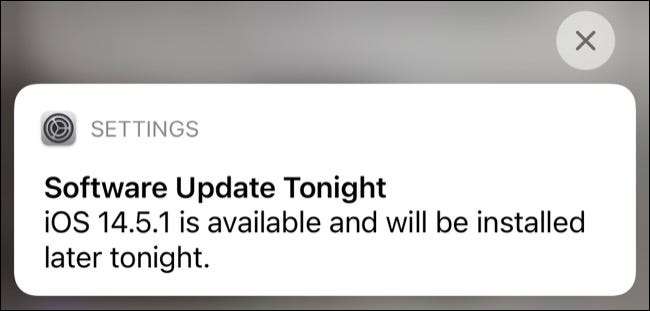
Zorg ervoor dat uw browser van keuze wordt bijgewerkt via de Google Play Store. Start de Play Store-app en tik op de menuknop "Drie regels", gevolgd door "My APPS & AMP; games "in de linkerbovenhoek. Vind uw browser in het gedeelte "Updates" en tik op "Update" om de nieuwste versie handmatig toe te passen.
Update automatisch en vergeet het
Automatische updates nemen veel van de pijn uit om je software in grote vorm te houden. Aangezien de meeste browserinformatie nu wordt gesynchroniseerd met de cloud om het tabblad ophalen en bladwijzer eenvoudig te maken, is er weinig risico om software toe te staan om zichzelf bij te werken (zelfs als er iets misgaat).
Verlaat voor de beveiliging en functie-updates is niet alleen van toepassing op uw browser, maar ook naar uw besturingssysteem. Leren Hoe Windows up-to-date te houden en Hoe de software van uw Mac bij te werken .
VERWANT: Hoe uw Windows-pc en apps up-to-date te houden







